Λάβετε μικρογραφίες για όλες τις πιθανές μορφές εικόνας και βίντεο στους φακέλους του Explorer
Τα Windows υποστηρίζουν την προβολή μορφών εικόνας και βίντεο που χρησιμοποιούνται συνήθως ως μικρογραφίες στους φακέλους του Explorer. Αλλά για λιγότερο κοινές μορφές, δεν δημιουργεί μικρογραφίες. Επίσης, στις σύγχρονες εκδόσεις των Windows, η διεπαφή προγραμματισμού για τη δημιουργία μικρογραφιών έχει αλλάξει σε σύγκριση με παλαιότερες εκδόσεις όπως τα Windows XP, επομένως οι παλιές επεκτάσεις του κελύφους για εμφάνιση μικρογραφιών δεν είναι πλέον εργασία. Ας δούμε μερικά σύγχρονα που λειτουργούν και δημιουργούν μικρογραφίες για όλες τις πιθανές μορφές που μπορεί να χρειαστείτε.
Διαφήμιση
Μικρογραφίες για μορφές εικόνας
Για τις μορφές εικόνας, το SageThumbs είναι κατά τη γνώμη μας, η καλύτερη επέκταση κελύφους σήμερα που υποστηρίζει μυριάδες μορφές. Το SageThumbs είναι δωρεάν, υποστηρίζει εκδόσεις 32-bit και 64-bit των Windows και χρησιμοποιεί τη βιβλιοθήκη GFL, που δημιουργήθηκε από τον προγραμματιστή του XnView, ως backend. Μπορεί να δημιουργήσει μορφές μικρογραφιών για όλες τις κοινές μορφές εικόνας, καθώς και τις λιγότερο γνωστές μορφές εικόνας, καθώς και μορφές κάμερας RAW. Διαθέτει επίσης προαιρετική ενσωμάτωση μενού περιβάλλοντος. Το υπέροχο με το SageThumbs είναι ότι εγκαθιστά επίσης προγράμματα χειρισμού ιδιοτήτων (μεταδεδομένα), infotips (συμβουλές εργαλείων) και χειριστές εικονιδίων για τις μορφές που υποστηρίζει. Υποστηρίζει επίσης πρόσθετα XnView.
- Κατεβάστε και εγκαταστήστε το SageThumbs από αυτή τη σελίδα.

- Εγκαθιστά τις συντομεύσεις του μέσα σε Όλα τα προγράμματα. Δεδομένου ότι ορισμένες εφαρμογές εξακολουθούν να είναι 32-bit σε Windows 64-bit, εγκαθιστά προγράμματα χειρισμού μικρογραφιών 32-bit και 64-bit και σας επιτρέπει να διαμορφώσετε το καθένα από αυτά ξεχωριστά.
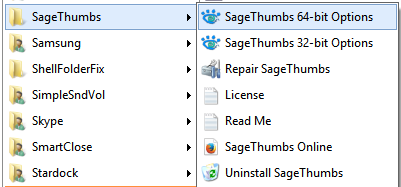
- Ξεκινήστε την κατάλληλη έκδοση ανάλογα με το αν πρέπει να διαμορφώσετε μικρογραφίες για εφαρμογές 32 bit ή 64 bit. Θα εμφανιστεί το παράθυρο επιλογών:
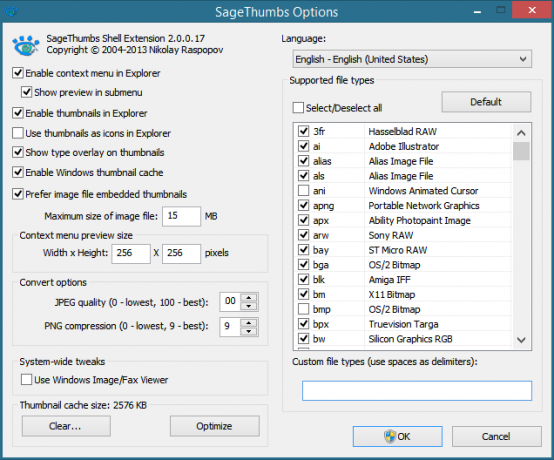
Συνιστώ να καταργήσετε την επιλογή "Χρήση μικρογραφιών ως εικονιδίων στον Explorer", επειδή σε πολύ μικρά μεγέθη, οι μικρογραφίες δεν είναι χρήσιμες. Κάντε κλικ στο OK αφού διαμορφώσετε τις μορφές αρχείων και τις ρυθμίσεις που θέλετε.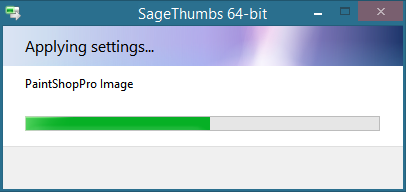
Απολαύστε μικρογραφίες για όλες τις μορφές γραφικών στον Explorer. Εάν θέλετε να έχετε μικρογραφίες για αρχεία Adobe Illustrator (.AI), Postscript (.PS/.EPS) και Adobe Acrobat (.PDF), θα χρειαστεί να εγκαταστήσετε επιπλέον μια συγκεκριμένη έκδοση του GhostScript. Δείτε τις λεπτομέρειες στην αρχική σελίδα του SageThumbs.
Μικρογραφίες για μορφές βίντεο
Για μικρογραφίες βίντεο, έχετε την επιλογή 2 εξαιρετικών εφαρμογών: Ίκαρος ή Προεπισκόπηση πολυμέσων.
Ίκαρος μπορεί να παρέχει υψηλής ποιότητας μικρογραφίες βίντεο για οποιαδήποτε μορφή που υποστηρίζεται από το FFmpeg βιβλιοθήκη, που σημαίνει ότι υποστηρίζει πολύ μεγάλο αριθμό μορφών. Το Icaros αποστέλλεται και με χειριστές ακινήτων για πολλές μορφές κοντέινερ βίντεο όπως AVI/DIVX, MKA/MKV, OGG/OGV/OGM, FLV, RM, APE, FLAC, MPC. Αυτό σημαίνει ότι θα μπορείτε να δείτε λεπτομέρειες σχετικά με αυτούς τους τύπους αρχείων στο παράθυρο Λεπτομέρειες του Explorer, στην προβολή Λεπτομέρειες ή στην καρτέλα Λεπτομέρειες στις Ιδιότητες.
- Λήψη και εγκατάσταση Ίκαρος από αυτή τη σελίδα.

- Ξεκινήστε τη διαμόρφωση του Icaros από Όλα τα προγράμματα στο μενού Έναρξη/προβολή εφαρμογής της οθόνης Έναρξης.
- Το Icaros από προεπιλογή εμφανίζει μικρογραφίες για περιορισμένο αριθμό τύπων αρχείων. Εάν θέλετε να προσθέσετε πρόσθετες μορφές αρχείων, βεβαιωθείτε ότι το ffmpeg το υποστηρίζει γιατί αυτό χρησιμοποιεί το Icaros για τη δημιουργία μικρογραφιών. Για παράδειγμα, για να ενεργοποιήσετε τις μικρογραφίες για τη μορφή WEBM, απλώς απενεργοποιήστε το Icaros και προσθέστε το ;.webm στο πλαίσιο κειμένου Thumbnail Filetypes. Τέλος ενεργοποιήστε ξανά το Icaros. Μπορείτε επίσης να διαμορφώσετε τους χειριστές ιδιοτήτων αρχείων εδώ.

- Το Icaros έχει ορισμένες πρόσθετες επιλογές για χρήση ενσωματωμένου εξωφύλλου για μικρογραφίες, ενεργοποίηση μικρογραφιών 32 bit σε Windows 64 bit και ενεργοποίηση της ανίχνευσης μαύρου/λευκού καρέ, κάτι που είναι εξαιρετικό. Μπορείτε επίσης να προσαρμόσετε τη μετατόπιση της μικρογραφίας.
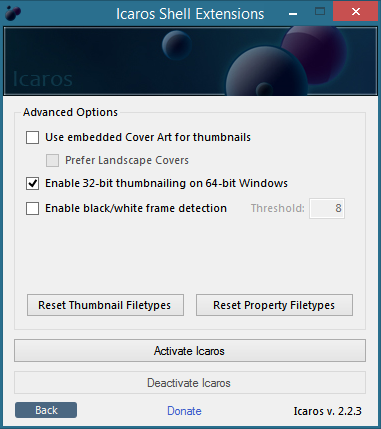
Αντί για Icaros, μπορείτε επίσης να εγκαταστήσετε Προεπισκόπηση πολυμέσων. Δεν συνιστούμε την εγκατάσταση και την ενεργοποίηση και των δύο ταυτόχρονα. Η προεπισκόπηση πολυμέσων τροφοδοτείται από το libavcodec βιβλιοθήκη. Η προεπισκόπηση πολυμέσων αποφεύγει επίσης έξυπνα τα μαύρα καρέ και διαθέτει αλγόριθμους για τη δημιουργία της καλύτερης αντιπροσωπευτικής μικρογραφίας πλαίσιο που βασίζεται σε ουδέτερη θέση, με μέση φωτεινότητα και υψηλή εντροπία εικόνας, ενώ είναι ελαφρύ στο σύστημα πόροι. Η προεπισκόπηση πολυμέσων δεν απαιτεί πρόσθετους χρόνους εκτέλεσης ή πλαίσια.
- Κατεβάστε και εγκαταστήστε την Προεπισκόπηση πολυμέσων από αυτή τη σελίδα.
- Το πρόγραμμα εγκατάστασης θα ανοίξει αυτόματα το παράθυρο διαμόρφωσης της Προεπισκόπησης πολυμέσων, το οποίο έχει πολλές προσαρμόσιμες ρυθμίσεις.
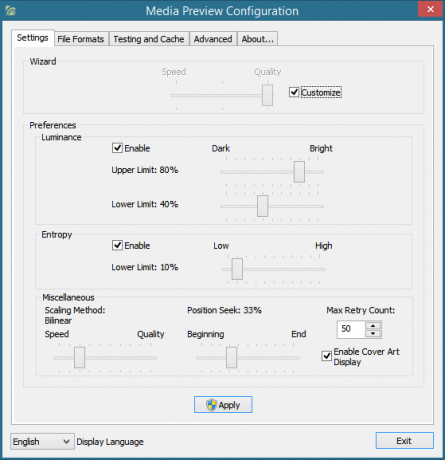
- Στην πρώτη καρτέλα που ονομάζεται Ρυθμίσεις, ανάλογα με το πόσο πιο γρήγορος είναι ο υπολογιστής σας, μπορείτε να εξισορροπήσετε την ταχύτητα δημιουργίας μικρογραφιών με την ποιότητα χρησιμοποιώντας ένα απλό ρυθμιστικό. Εάν θέλετε να το προσαρμόσετε σε πιο λεπτομερές επίπεδο, επιλέξτε το πλαίσιο ελέγχου Προσαρμογή και προσαρμόστε τη φωτεινότητα και το όριο για λεπτομέρειες/πολυπλοκότητα των περιεχομένων του πλαισίου. Μπορείτε επίσης να προσαρμόσετε τη μέθοδο κλιμάκωσης και να αναζητήσετε θέση.

- Στην καρτέλα Μορφές αρχείων, μπορείτε να επιλέξετε ποιες μορφές θέλετε να ενεργοποιήσετε τη μικρογραφία. Στην καρτέλα Δοκιμή και προσωρινή μνήμη, μπορείτε να συγκρίνετε την ποιότητα των μικρογραφιών που δημιουργούνται από τα Windows έναντι αυτά από την προεπισκόπηση πολυμέσων ή αυτά από την παλιά κρυφή μνήμη έναντι των νέων που δημιουργήθηκαν με χρήση πολυμέσων Προεπισκόπηση. Μπορείτε επίσης να διαγράψετε ή να γεμίσετε την προσωρινή μνήμη μικρογραφιών των Windows. Η καρτέλα Για προχωρημένους σάς επιτρέπει να απενεργοποιήσετε τις επικαλύψεις μικρογραφιών και διαθέτει λειτουργίες αντιμετώπισης προβλημάτων.
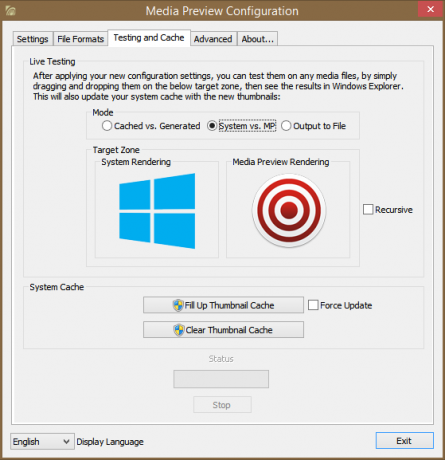
Κλείνοντας λέξεις
Οι μικρογραφίες προσθέτουν πλούτο στην εμπειρία του Explorer και βοηθούν στην επιτάχυνση της εργασίας με αρχεία, ώστε να μην χρειάζεται να ανοίγετε το καθένα ξεχωριστά. Υπάρχουν πολλές άλλες επεκτάσεις φλοιού που προσθέτουν μικρογραφίες στα Windows, ειδικά μερικές από αυτές τις ημέρες XP, αλλά θα πρέπει να χρησιμοποιήσετε τις σύγχρονες που έχουν σχεδιαστεί ρητά για να λειτουργούν με νεότερες μικρογραφίες API.


